Heutzutage verwenden wir unseren Computer für viele Dinge, weil wir dank ihnen alle unsere Informationen verwalten und verschiedene Verfahren ausführen können, die sich auf verschiedene Aspekte im Zusammenhang mit dem Netzwerk oder dem Computer selbst beziehen.
Das Terminal in macOS gibt uns die Möglichkeit, verschiedene Verwaltungsaufgaben für den Computer und seine Elemente durch verschiedene verfügbare Befehle und Befehle auszuführen. Eine der am häufigsten verwendeten Aktionen ist der Zugriff auf Ordner vom Terminal aus, in denen sich zu verwaltende Programmdateien oder Objekte befinden können, und normalerweise müssen wir manuell zum Pfad dieses Ordners navigieren.
TechnoWikis zeigt Ihnen Schritt für Schritt, wie Sie das Terminal direkt aus dem gewünschten Ordner öffnen und so Zugriffszeit sparen.
Um auf dem Laufenden zu bleiben, denken Sie daran, unseren YouTube-Kanal zu abonnieren! ABONNIEREN
So öffnen Sie das Terminal aus einem Ordner in macOS
Wir öffnen die Systemeinstellungen:
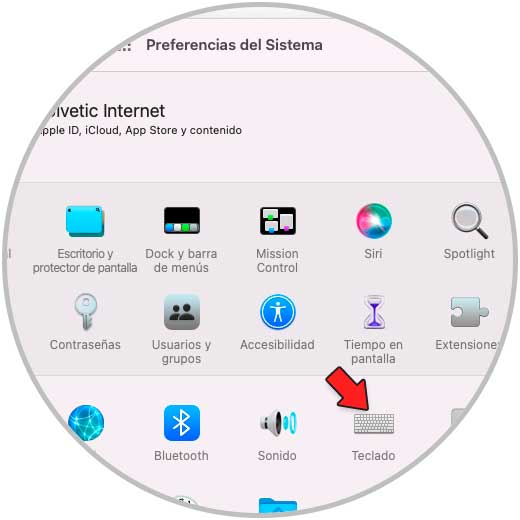
Wir klicken auf „Tastatur“ und gehen auf der Registerkarte „Schnellfunktionen“ zu „Dienste“. Dort suchen wir den Dienst „Neues Terminal im Ordner“:
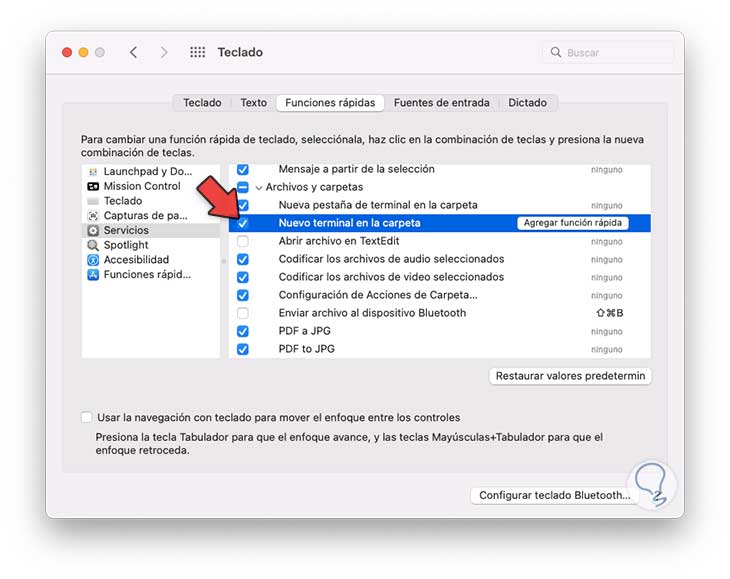
Wir validieren, dass Ihre Box aktiv ist und klicken auf „Verknüpfung hinzufügen“ und verwenden die Tastenkombination, um das Terminal mit diesen zu öffnen:
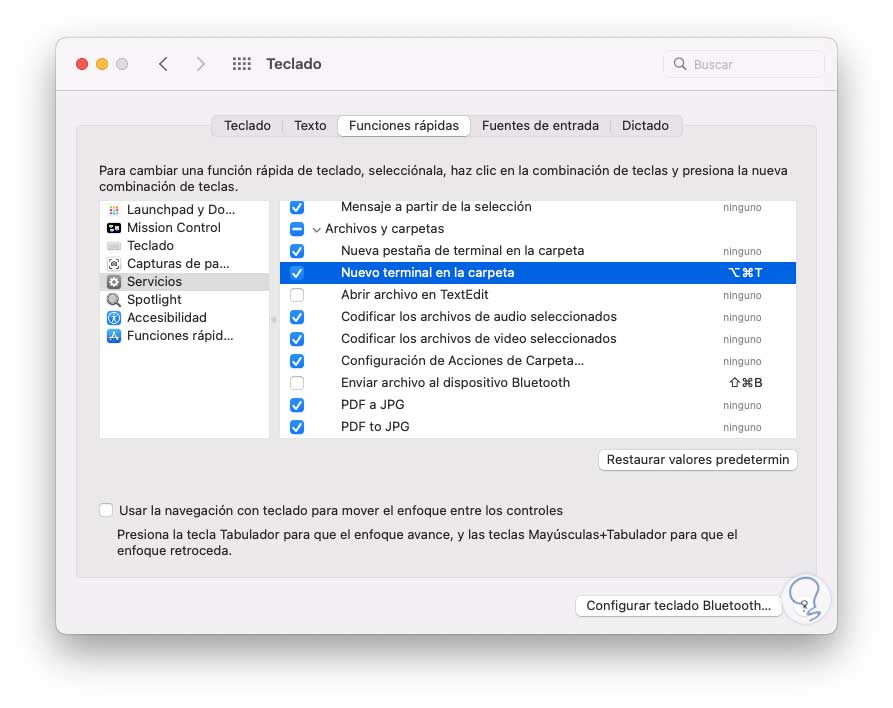
Wir schließen das Fenster.
Wir öffnen einen Ordner und es ist möglich, die Tastenkombination zu verwenden oder mit der rechten Maustaste auf den Ordner zu klicken und “Neues Terminal im Ordner” auszuwählen:
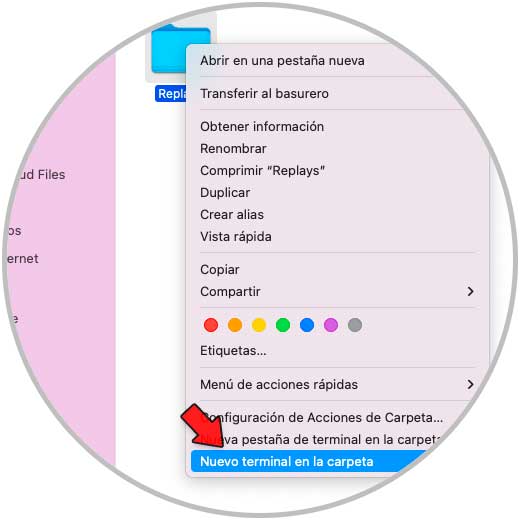
Das Terminal wird unter diesem angegebenen Pfad geöffnet:
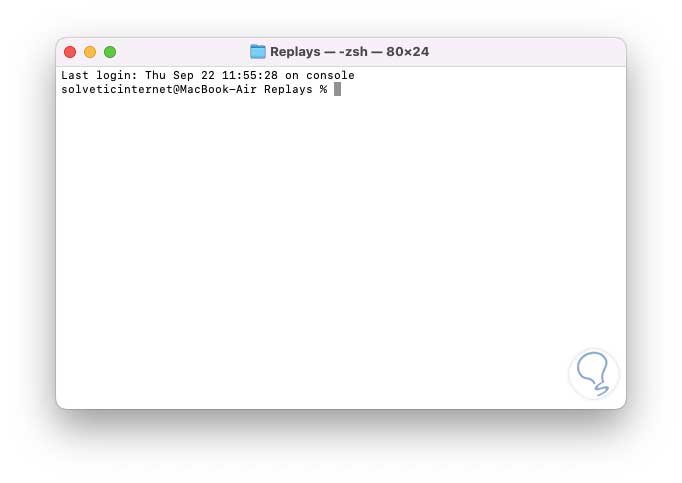
Wir sehen, wie einfach es ist, das Terminal in einem bestimmten Ordner in macOS zu öffnen.